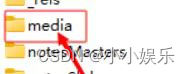文章目录
- 一,概述
- 二,操作步骤
- 1. 服务器端生成密钥
- 2. 在服务器上安装公钥
- 3.下载私钥到本地(重要,否则后面无法登录)
- 4. 修改配置文件,禁用密码并打开密钥登录
- 5. 重启sshd服务
- 6. 配置xshell使用密钥登录
一,概述
正常情况下,我们使用密码ssh登录云主机一般会出现如下提示:

这说明一个事实:系统正在遭受暴力破解
如何加固你的服务器呢,当然是启用密钥登录
二,操作步骤
下面的步骤列举的是用户已经使用root用户、密码登录的情况下
1. 服务器端生成密钥
#进入工作目录
cd ~#服务器端生成密钥(一直默认回车就好)
ssh-keygen -t rsa
2. 在服务器上安装公钥
#进入目录
cd ~/.ssh
cat id_rsa.pub >> authorized_keys
3.下载私钥到本地(重要,否则后面无法登录)
可使用xftp工具进入/root/.ssh目录下载私钥文件 id_rsa

4. 修改配置文件,禁用密码并打开密钥登录
#删除配置项
sed -i '/PasswordAuthentication.*/d' /etc/ssh/sshd_config
sed -i '/PubkeyAuthentication.*/d' /etc/ssh/sshd_config
sed -i '/RSAAuthentication.*/d' /etc/ssh/sshd_config
sed -i '/AuthorizedKeysFile.*/d' /etc/ssh/sshd_config#追加配置项
cat >>/etc/ssh/sshd_config<<EOF
PasswordAuthentication no
PubkeyAuthentication yes
RSAAuthentication yes
AuthorizedKeysFile .ssh/authorized_keysEOF
5. 重启sshd服务
#重启sshd服务
systemctl restart sshd
6. 配置xshell使用密钥登录
可以看到系统已经禁止密码登录,强制用户选择密钥登录

选择浏览-》导入-》选择前面下载的私钥


选中私钥后,点击确定,登录成功

有任何问题和建议,都可以向我提问讨论,大家一起进步,谢谢!
-over-


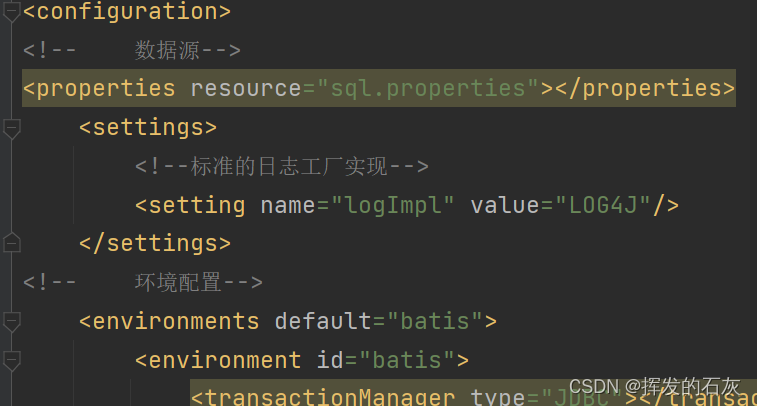

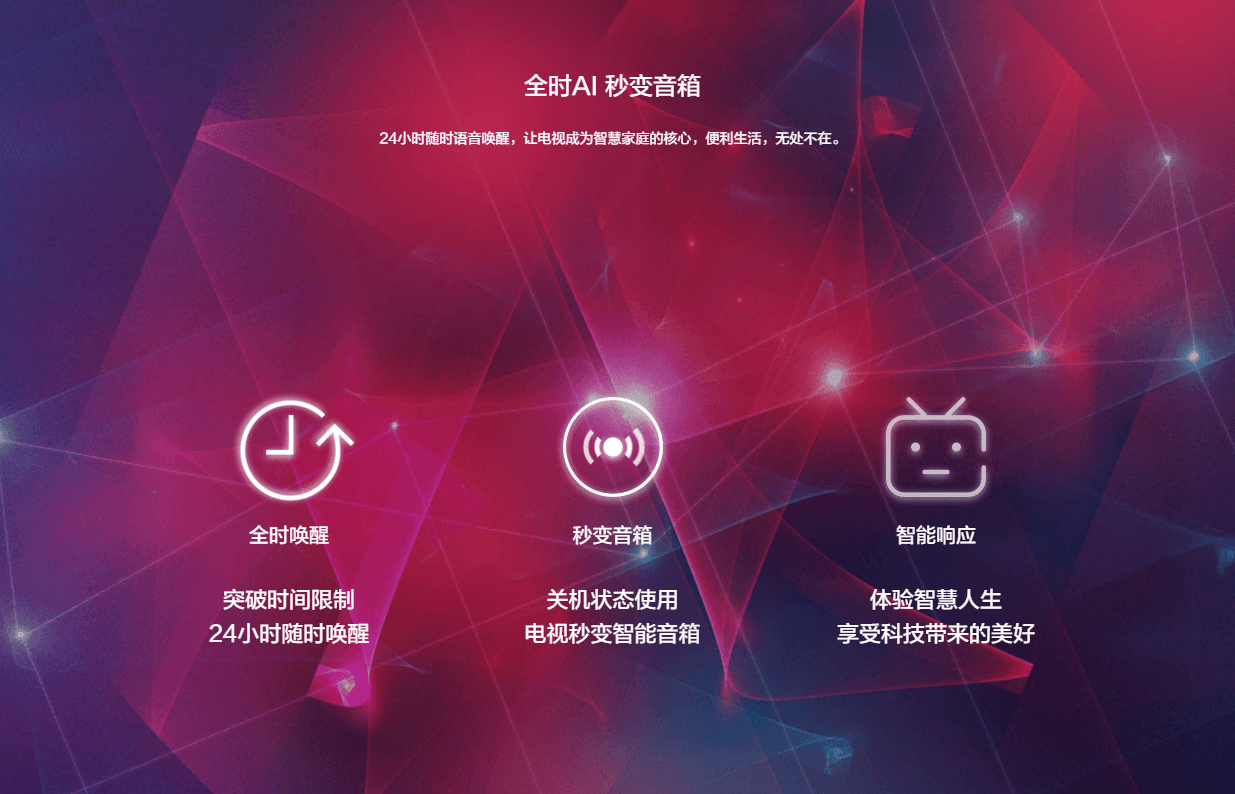



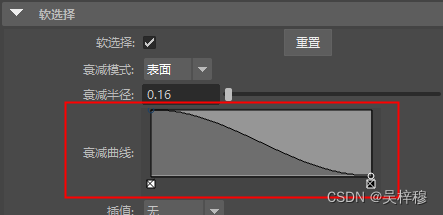



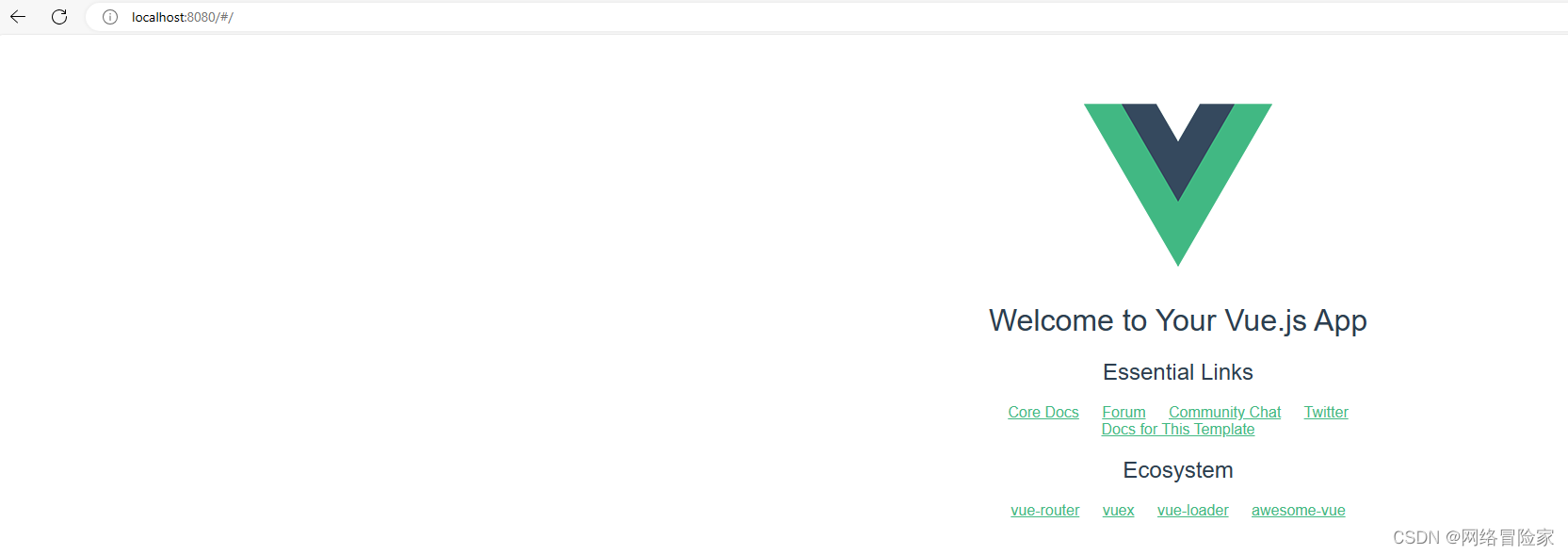

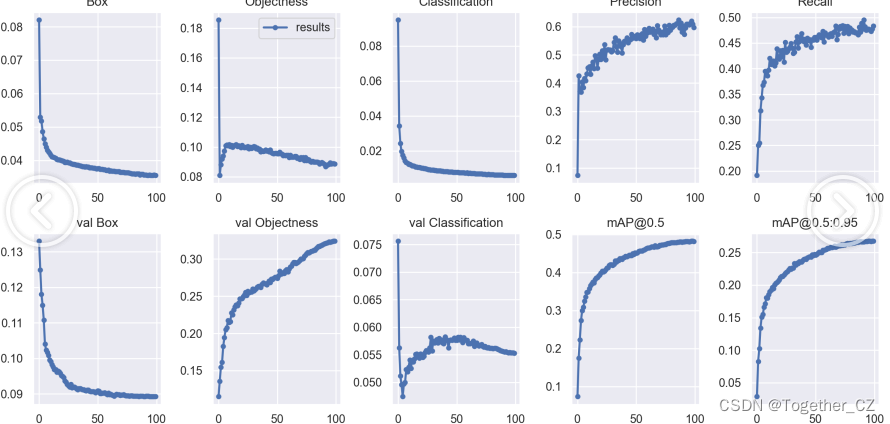
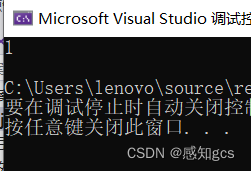
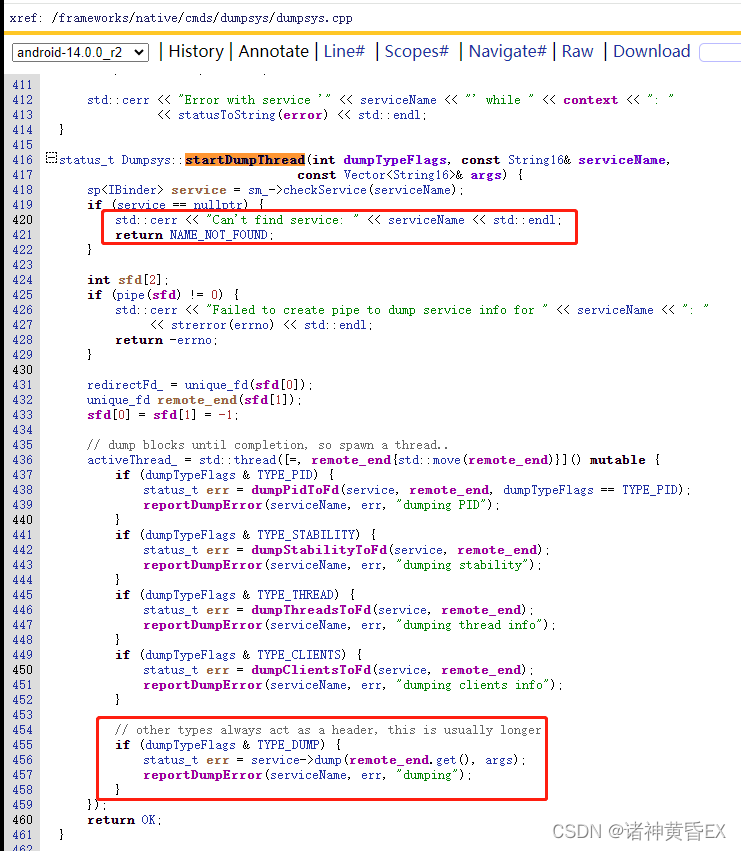
![[嵌入式系统-37]:龙芯1B 开发学习套件 -6-协处理器CP0之CPU异常处理与外部中断控制器的中断处理](https://img-blog.csdnimg.cn/direct/420400a409754a289df6522f0c400ba8.png)